WordPress 5.5 è appena stato rilasciato ufficialmente, un aggiornamento con molte novità e miglioramenti. In questo articolo vedremo alcune delel novità più interessanti.
Editor a Blocchi
L'editor a blocchi ha ricevuto un aggiornamento non indifferente, infatti sono state unite all'editor di WordPress 5.5 ben 11 versioni del plugin Gutemberg che portano nuove funzionalità, velocità e cambiamenti all'interfaccia utente.
Nuova interfaccia utente
Al primo utilizzo del nuovo editor, la prima cosa che salta all'occhio è la nuova barra che appare quando clicchi su un blocco. Adesso è più grande, con più contrasto e più compatta. Le opzioni rimangono quelle, anzi, ne sono state aggiunte di nuove, come la formattazione dei testi per apice e pedice.


Nuovo Pannello di inserimento Blocchi
Un'altra cosa che noterete cliccando il tasto + per aggiungere un blocco, sarà il nuovo layout del pannello. Ora appare come una colonna verticale ad altezza intera che appare sul lato sinistro dell'editor.
Questo rende più semplice trovare i blocchi e inoltre consente di installare nuovi blocchi dalla nuova Block Directory senza mai lasciare l'editor.
Nuovi Pattern di Blocchi
I Pattern di Blocchi sono dei layout creati con combinazioni dei blocchi predefiniti dell'editor frequentemente utilizzati insieme. Questo è un ottimo modo per risparmiare tempo mentre si scrive e permette di costruire layout più avanzati.
Block Patterns in WordPress 5.5
Modifica delle Immagini
Un'altra funzione molto utile del nuovo aggiornamento è la possibilità di ritagliare, ruotare e modificare le immagini direttamente dall'editor senza aprire la libreria Media, risultando in un'esperienza di editing più veloce.
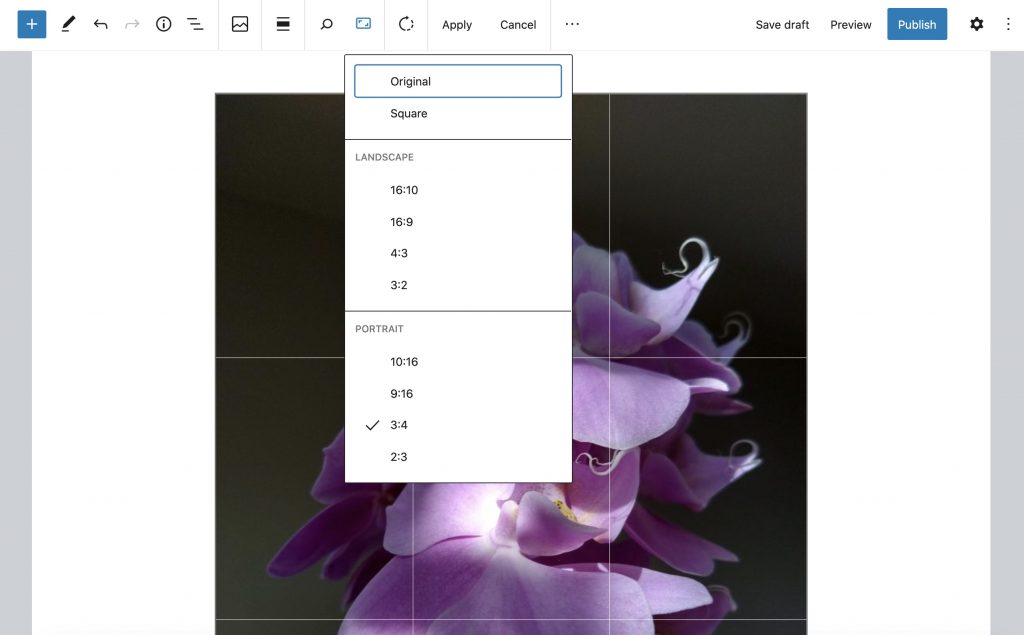
Per utilizzare l'editor basta cliccare sul pulsante Ritaglia nella barra degli strumenti di un'immagine. Una volta soddisfatti con il risultato, applicate le modifiche e WordPress salverà la nuova immagine modificata nella libreria.
Editing Images in the Block Editor
Opzioni nell'Anteprima Articoli/Pagine
Avere un contenuto responsive accessibile e visibile correttamente dagli schermi di tutte le dimensioni è una cosa sempre più importante per un sito web visto il crescente traffico da dispositivi mobili.
Ecco che WordPress 5.5 ci viene incontro aggiungendo la possibilità di avere un'anteprima del nostro contenuto prima della pubblicazione in tre diverse dimensioni: Desktop, Tablet e Mobile.
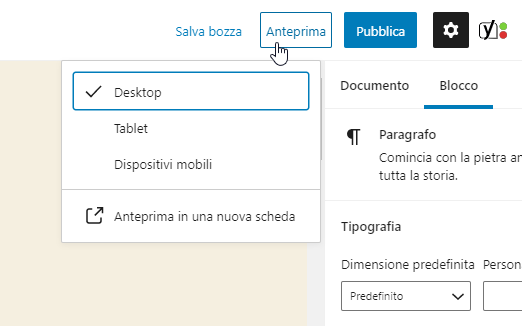
Sicurezza
La maggior parte di attacchi ai siti WordPress è causata da plugin non aggiornati e vulnerabili. Ecco perché in WordPress 5.5 è stata introdotta la possibilità di attivare l'aggiornamento automatico di Plugin e Temi.
Aggiornamento Automatico di Plugin e Temi
Puoi attivare questa funzione andando nella tua Dashboard, cliccando su "Plugins" nel menu e cliccare "Abilita gli aggiornamenti automatici" vicino ai plugin che desideri vengano aggiornati automaticamente.
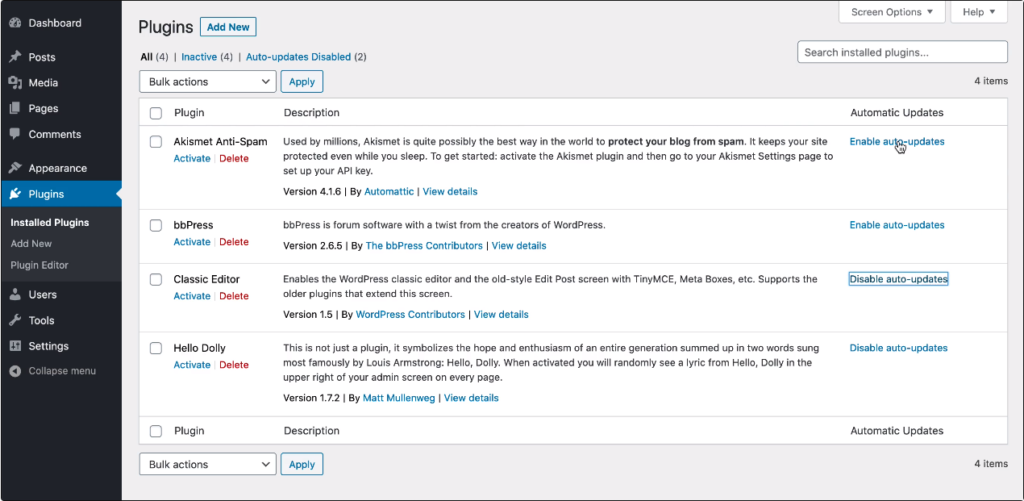
La stessa cosa vale per i temi, cliccando su un tema dal pannello "Aspetto", sarà possibile abilitare gli aggiornamento automatici.
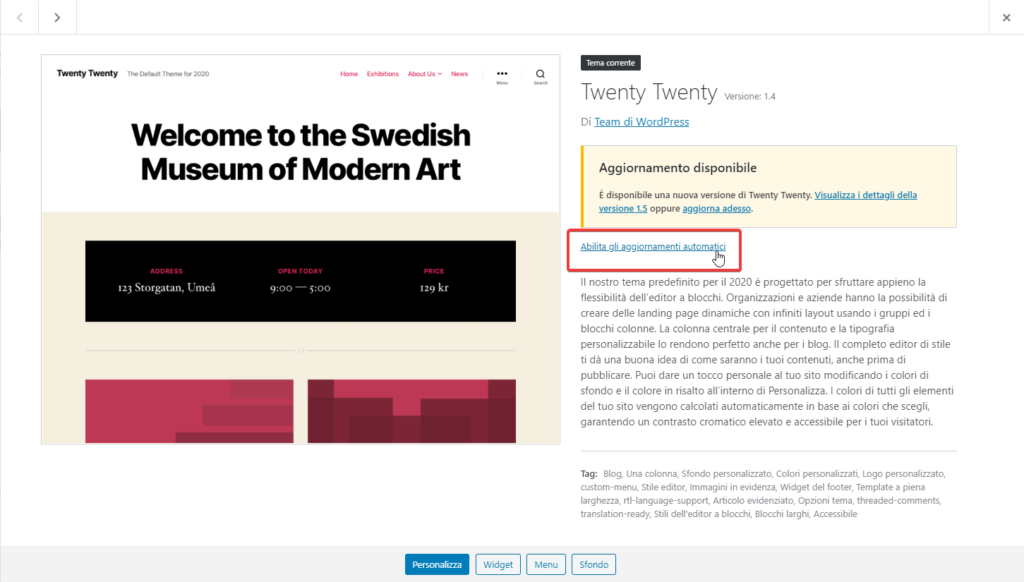
Aggiornare Plugin e Temi da file ZIP
Prima di WordPress 5.5, per aggiornare un plugin manualmente, era necessario farlo tramite FTP/SFTP o File Manager. Da questa versione è possibile aggiornare plugin e tempi semplicemente caricando un file .zip dalla Dashboard di WordPress.
Per aggiornare un plugin basterà andare su Plugin, poi su Aggiungi Nuovo e cliccare su Carica Plugin, a questo punto caricherete il vostro file zip, e se il plugin è già installato apparirà una nuova schermata che vi informa di ciò e mostra i dettagli della versione installata e di quella caricata.
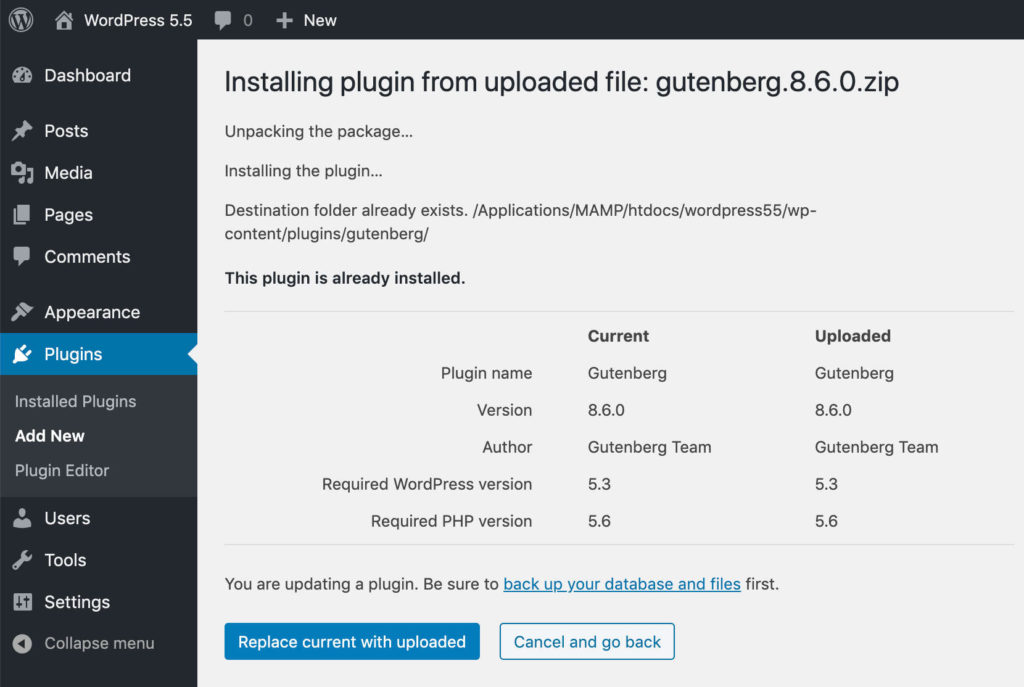
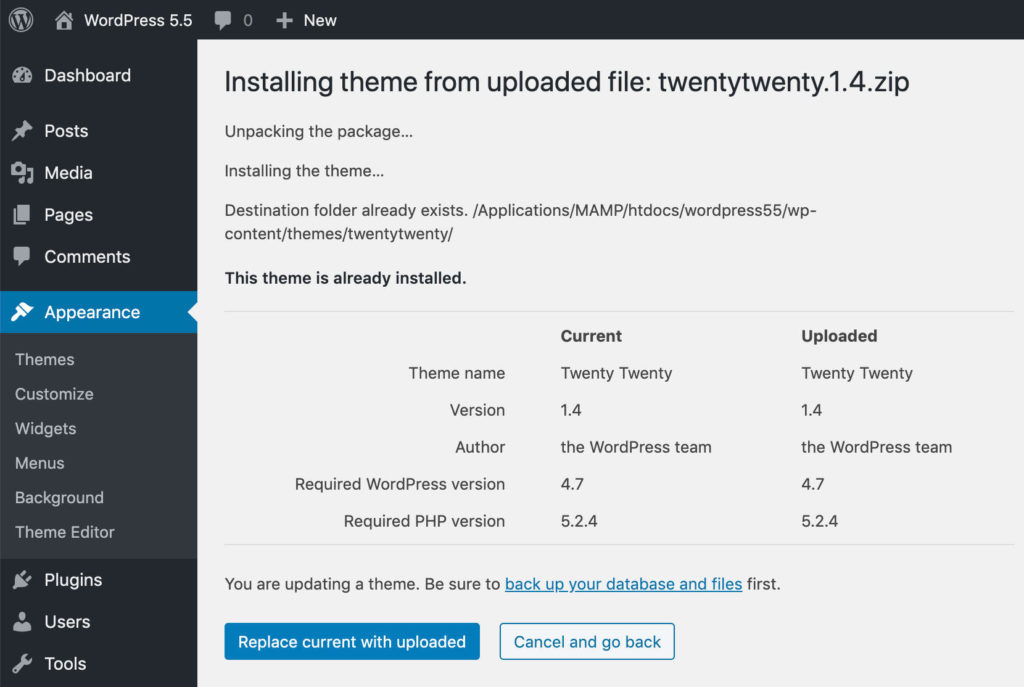
Lo stesso procedimento vale per i temi, anche qui basterà caricare un nuovo tema e se è già installato apparirà una schermata simile.
Mappe del sito XML predefinite
Con questa release, WordPress inizierà a generare le proprie mappe del sito XML. Questo è un file che fornisce ai motori di ricerca informazioni sul contenuto del tuo sito e gli aiuta a scoprire tutti i tuoi articolo e pagine, cosa molto importante per il SEO.
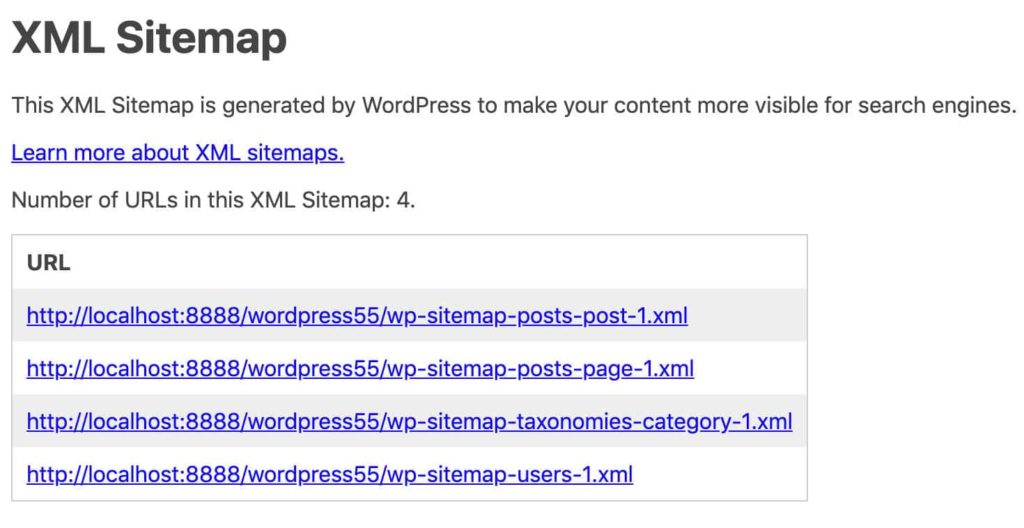
Lazy Loading delle Immagini
Un'altra aggiunta che vale la pena menzionare è il fatto che le immagini da ora in poi verranno caricate utilizzando il lazy loading nativo in maniera predefinita. Questo significa che le immagini presenti sulla tua pagina verranno caricate solo quando entrano nel raggio di visione dell'utente, velocizzando molto il caricamento della pagina.
Aggiornamenti per gli Sviluppatori
Dashicon
Con questa nuova versione di WordPress sono state aggiunte 71 nuove icone al font libreria di icone Dashicon.
Passare dati ad un Template
Le funzioni per caricare i template come get_header() o get_template_part() ora dispongono di un nuovo argomento $args. Quindi è possibile passare dati come stringhe o array a quelle template.
Rimozione di jQuery Migrate
In WordPress 5.5 è stato rimosso jQuery Migrate 1.x. Questo è un problema per gli sviluppatori che utilizzano jQuery e si affidano a funzioni rese disponibili da jQuery Migrate.